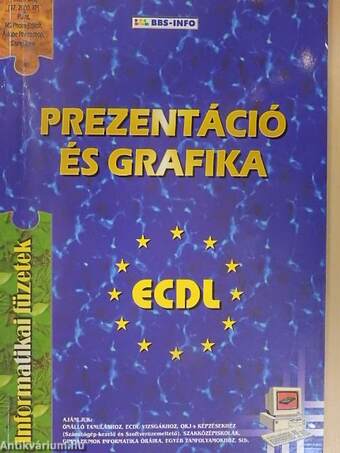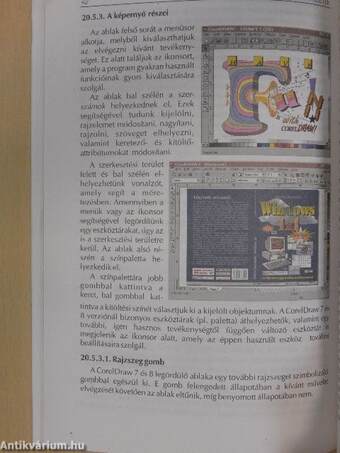1.067.715
kiadvánnyal nyújtjuk Magyarország legnagyobb antikvár könyv-kínálatát

VISSZA
A TETEJÉRE
JAVASLATOKÉszre-
vételek
Prezentáció és grafika
| Kiadó: | BBS-Info Kft. |
|---|---|
| Kiadás helye: | Budapest |
| Kiadás éve: | |
| Kötés típusa: | Ragasztott papírkötés |
| Oldalszám: | 99 oldal |
| Sorozatcím: | Informatikai füzetek |
| Kötetszám: | |
| Nyelv: | Magyar |
| Méret: | 23 cm x 16 cm |
| ISBN: | 963-8623-22-5 |
| Megjegyzés: | Fekete-fehér és színes ábrákkal illusztrálva. |
naponta értesítjük a beérkező friss
kiadványokról
naponta értesítjük a beérkező friss
kiadványokról
Fülszöveg
Tisztelt olvasó!Könyvsorozatunk segítségével alapszintről elindulva, a számítógép megvásárlásától és bekapcsolásától kezdve, a különféle felhasználói programok alkalmazásáig mindent könnyedén megtanulhat. A leírtak tanfolyamok tapasztalataira épülve, gyakorlati példákat bemutatva segítenek elsajátítani a számítógép kezelését, megismerni részegységeinek használatát oly módon, hogy azt Ön a mindennapi életben is kamatoztathassa.
Mivel jelen sorozat a Hogyan használjam? c. könyv anyagára épül, bátran forgathatják a teljesen kezdő felhasználók és a már gyakorlattal rendelkezők is. Ajánlható ismeretbővítésre, iskolák informatika óráira, OKJ-s és ECDL vizsgákhoz, tanfolyamokhoz és önálló tanuláshoz egyaránt.
A közérthető nyelvezet és verziófüggetlen programleírások mellett továbbra is fontosnak tartottuk, hogy ne azt mutassuk meg, hogy egy adott programfunkció mire való, hanem azt, hogy egy adott feladatot milyen módon tudunk megoldani.
Nagy hangsúlyt fektettünk arra, hogy csak... Tovább
Fülszöveg
Tisztelt olvasó!Könyvsorozatunk segítségével alapszintről elindulva, a számítógép megvásárlásától és bekapcsolásától kezdve, a különféle felhasználói programok alkalmazásáig mindent könnyedén megtanulhat. A leírtak tanfolyamok tapasztalataira épülve, gyakorlati példákat bemutatva segítenek elsajátítani a számítógép kezelését, megismerni részegységeinek használatát oly módon, hogy azt Ön a mindennapi életben is kamatoztathassa.
Mivel jelen sorozat a Hogyan használjam? c. könyv anyagára épül, bátran forgathatják a teljesen kezdő felhasználók és a már gyakorlattal rendelkezők is. Ajánlható ismeretbővítésre, iskolák informatika óráira, OKJ-s és ECDL vizsgákhoz, tanfolyamokhoz és önálló tanuláshoz egyaránt.
A közérthető nyelvezet és verziófüggetlen programleírások mellett továbbra is fontosnak tartottuk, hogy ne azt mutassuk meg, hogy egy adott programfunkció mire való, hanem azt, hogy egy adott feladatot milyen módon tudunk megoldani.
Nagy hangsúlyt fektettünk arra, hogy csak olyan ismereteket nyújtsunk, amit nem csak a haladó, hanem egy kezdő felhasználó is hasznosítani tud, kiszűrve a nap mint nap alkalmazott fontos tudnivalókat a szinte soha sem használt szolgáltatások közül. Vissza
Tartalom
1. Grafika 51.1. Paint 7
1.1.1. A képernyő részei 7
1.1.2. Színek használata 7
1.1.3. A rajzeszközök 8
1.1.4. Rajzolási funkciók 8
1.1.5. Szöveg írása képre 11
1.1.6. Képrészletek kezelése 11
1.1.7. Effektusok 13
1.1.8. Kép méretének meghatározása, megváltoztatása 13
1.1.9. Paletta szerkesztése 14
1.1.10. Fájl műveletek 15
1.1.11. Nyomtatás 15
1.1.12. Egyéb funkciók 15
1.2. Microsoft Photo Editor 15
1.3. Adobe Photoshop 4.0 17
1.3.1. Bevezető 17
1.3.2. Az üzembe helyezés 18
1.3.3. Mire használható? 20
1.3.4. A képernyő részei 21
1.3.5. Hogyan kezdjük el a munkát 21
1.3.6. Egy meglévő kép, grafika szerkesztése 22
1.3.7. Mentés 24
1.3.8. Egy új kép létrehozása 24
1.3.9. Szín módok a Photoshop-ban 25
1.3.10. A legfontosabb panel a színtár 26
1.3.11. Rajzoló eszközök 27
1.3.12. Speciális effektek (szűrők) 36
1.3.13. Shareware programok 37
1.3.14. További verziók 37
1.3.15. Mintafeladat 38
1.4. CorelDraw 40
1.4.1. A CorelDraw programcsomag elemei 40
1.4.2. Fontos tudnivalók a CorelDraw-ról 40
1.4.3. A képernyő részei 42
1.4.4. Üdvözlő képernyő 43
1.4.5. Alapfunkciók 43
1.4.6. Rajzolási funkciók 46
1.4.7. Objektumok kezelése 48
1.4.8. Szövegkezelés 55
1.4.9. Egyéb szolgáltatások 59
1.4.10. Bittérképes képek kezelése 62
1.4.11. Többoldalas dokumentumok 63
1.4.12. Rétegek 64
1.4.13. Clipartok 64
1.5. Ellenőrző kérdések 64
1.6. Gyakorló feladatok 64
2. Prezentációkészítés 65
2.1. Alapvető kezelési feladatok 66
2.1.1. A képernyő részei 66
2.1.2. Nagyítás-kicsinyítés 67
2.1.3. A prezentáció tagozódása 67
2.1.4. Segítségkérés 67
2.2. Állomány műveletek 68
2.2.1. Prezentáció mentése 68
2.2.2. Létező prezentáció megnyitása 68
2.2.3. Új prezentáció nyitása 69
2.2.4. Több prezentáció egyidejű alkalmazása 69
2.2.5. Kilépés a programból 69
2.3. Diasorozat készítése 69
2.3.1. A készítés elkezdésének lehetőségei 69
2.3.2. Diasorozat készítésének további fázisai 71
2.3.3. Új dia beszúrása, törlése, áthelyezése 72
2.4. Szöveg bevitele diára 72
2.4.1. Kurzormozgatási és javítási funkciók 72
2.4.2. Blokk műveletek 73
2.4.3. Adatok átvitele alkalmazások között 74
2.5. Szövegek formázása 76
2.5.1. Karakterjellemzők módosítása 76
2.5.2. Igazítások módosítása 77
2.5.3. Sortávolság módosítása 78
2.5.4. Felsorolások, számozások 78
2.5.5. WordArt 79
2.5.6. Helyesírás ellenőrzés 80
2.5.7. Táblázat beillesztése és szerkesztése 81
2.6. Szövegdobozok mozgatása, átméretezése, forgatása 82
2.7. Szövegdoboz kitöltése és keretezése 83
2.8. Vonalak, alakzatok készítése, módosítása 83
2.9. Diagramok beillesztése 84
2.10. Képek, ábrák, hangok, animációk diára helyezése 85
2.10.1. Dián lévő kép átméretezése és áthelyezése 86
2.10.2. Objektumok fedése 87
2.11. Dia elrendezésének utólagos megváltoztatása 87
2.12. Dia megjelenésének megváltoztatása 87
2.13. Oldaljellemzők 87
2.14. A dia előadói jegyzetekkel való kiegészítése 88
2.15. Diák sorszámozása 88
2.16. Dia elrejtése 88
2.17. Háttér 88
2.18. Szövegmegjelenítés lehetőségei, animálás 89
2.19. Diák áttűnése 93
2.20. Hivatkozások, akciógombok 94
2.21. Dia minta 95
2.22. Fejléc, lábléc, oldalszámozás 95
2.23. Vetítés 96
2.23.1. Diavetítés futtatási módjai 97
2.23.2. Időzítés 97
2.24. Diasorozat nyomtatása 98
2.25. A PowerPoint egyedi formájúvá alakítása 98
2.26. Ellenőrző kérdések 99
2.27. Gyakorló feladatok 99
Megvásárolható példányok
Nincs megvásárolható példány
A könyv összes megrendelhető példánya elfogyott. Ha kívánja, előjegyezheti a könyvet, és amint a könyv egy újabb példánya elérhető lesz, értesítjük.